この実習では、区画オブジェクトに関する情報を表示するテーブルを作成します。
ほとんどの Autodesk Civil 3D オブジェクトのテーブルは、基本的に同じワークフローで作成します。この実習では、Autodesk Civil 3D のテーブル ツール、および外部参照図面の動的な性質について学習します。区画面積テーブルを外部参照図面に追加し、結果をホスト図面で確認します。
オブジェクトのテーブルを作成するには、オブジェクトにラベルを付ける必要があります。ほとんどのテーブルでは、ラベル スタイルを選択してテーブル データを指定する必要があります。この実習の場合、区画面積テーブルを作成するために、区画面積ラベルを選択します。ただし、区画および区画面積ラベルは外部参照図面にあります。区画面積テーブルは外部参照を使用して作成できないため、現在の図面でテーブルを作成することはできません。
より簡略な区画面積ラベル スタイルを適用する
- My Civil Tutorial Data フォルダにある Labels-4a.dwg を開きます。
- My Civil Tutorial Data フォルダにある Labels-Parcels.dwg を開きます。
- Labels-Parcels.dwg で、East Street 線形に隣接する区画がすべて見えるように拡大ズームします。この線形は、図面の右側にある袋小路の線形です。
区画 37 から 41 に比較的簡単な面積ラベル スタイルを適用し、詳細な区画データを表示するテーブルを作成します。
- [ツールスペース]の[プロスペクター]タブで、[サイト]
 [Site]を展開します。[区画]コレクションをクリックします。
[Site]を展開します。[区画]コレクションをクリックします。 - [ツールスペース]下部のアイテム ビューで、[Shift]を押しながら区画番号 37 から 41 をクリックして選択します。[面積ラベル スタイル]の列の見出しを右クリックします。[編集]をクリックします。
- [ラベル スタイルを選択]ダイアログ ボックスで、
[Parcel Number]
を選択します。[OK]をクリックします。
区画面積ラベルは、区画番号のみで構成されます。次の手順では、これらの各区画の詳細な情報を表示するテーブルを作成します。
この実習を開始する前に、付属の Labels- 図面を My Civil Tutorial Data フォルダに保存する必要があります。詳細については、実習「注釈用に図面を外部参照としてアタッチする」を参照してください。
区画面積テーブルを作成する
- タブ
 パネル
パネル  メニュー
メニュー 
 をクリックします。
をクリックします。 - [テーブルを作成]ダイアログ ボックスの[ラベルまたはスタイルで選択]領域で、
[区画番号]
行の[適用]チェック ボックスをオンにします。
複数のスタイルを選択して、区画テーブルを作成することができます。選択したスタイルを使用する区画がすべてテーブルに表示されます。
- [OK]をクリックします。
作図領域にカーソルを移動すると、テーブルの左上のコーナーがカーソルにアタッチされます。
- 区画の右側にカーソルを移動してクリックします。
テーブルが図面に挿入されます。
- クイック アクセス ツールバーの
 [保存]をクリックします。
[保存]をクリックします。 - Labels-Parcels 図面を閉じます。
現在の図面で結果を確認する
- 図面 Labels-4a で、コマンド ラインに XREF と入力します。
- [外部参照]パレットで、[Labels-Parcels]を右クリックします。[リロード]をクリックします。
Labels-Parcels 図面の最新データで現在の図面が再作成されます。外部参照図面で作成した区画面積テーブルが表示され、East Street 線形の終端にある区画で Parcel Number 面積ラベル スタイルが使用されていることに注目してください。
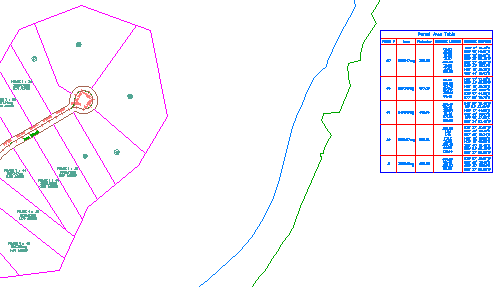
外部参照図面に追加された区画面積テーブル
このチュートリアルを続けるには、「実習 2: ラベルをタグに変換する」に進んでください。